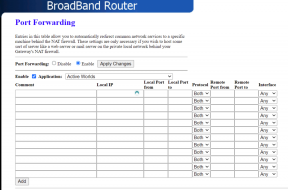위대한 TextWrangler를 사용하여 Mac에서 소스 코드를 편집하는 방법
잡집 / / February 10, 2022
TextEdit는 끔찍한 프로그램이 아닙니다. 가벼운 텍스트 편집 또는 미리보기를 수행하는 데 확실히 적합합니다. 그러나 약간의 가벼운 디자인 작업을 편집해야 하거나 더 나은 인터페이스를 보고 싶을 때 광범위한 일반 텍스트 편집 기능, 고급 텍스트 편집 프로그램. 수많은 목록에 등장한 훌륭한 프리웨어는 TextWrangler 무리에서 일관되게 눈에 띈다. 다이빙을 하고 그 이유를 알았습니다.
Windows 사용자는 메모장 대안이 많이 있다는 것은 매우 행운입니다. 이것들 좀 봐 메모장 대안. Mac 사용자는 TextWrangler의 기능을 확인하십시오.
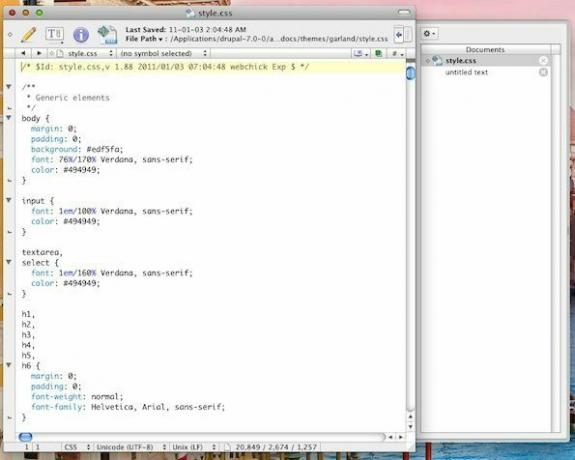
체재
서식은 기본 일반 텍스트 편집기에서도 종종 중요할 수 있습니다. 운 좋게도 TextWrangler에는 이러한 기능이 내장되어 있습니다. 저는 특히 Hard Wrap과 Soft Word Wrap 사이의 분리를 매우 좋아합니다(하드 랩은 텍스트 서식을 특정 양의 한 줄에 문자가 표시되는 반면 부드러운 줄 바꿈은 일시적이고 창에 맞게 조정됩니다.) 사용합니다.
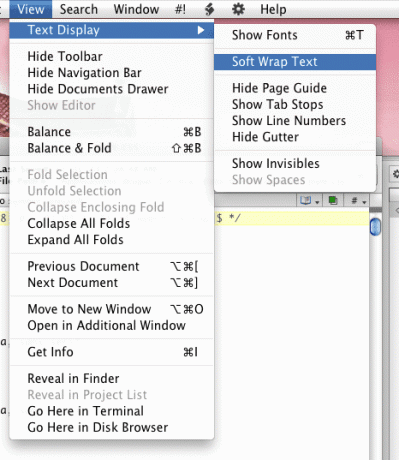
소스 코드 색상
저는 텍스트 편집기에서 색상 코드가 필수적이라는 것을 절대적으로 찾습니다. 이것은 나를 TextEdit에서 TextWrangler로 마이그레이션하도록 만든 거래 차단기입니다. 이 예제 CSS 파일에서 다양한 색상이 어떻게 작용하고 문서에서 사용 편의성에 어떤 영향을 미치는지 확인할 수 있습니다.
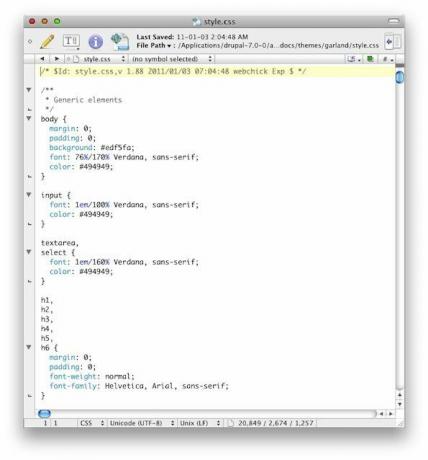
창구 구성
TextWrangler의 창 구성 방식이 마음에 듭니다. TextWrangler는 분리된 창을 엉망으로 만드는 대신 창의 오른쪽에 모든 활성 문서를 나열합니다. 파일을 탐색하기가 정말 쉽고 훨씬 깨끗합니다. 잡동사니가 사라졌다!
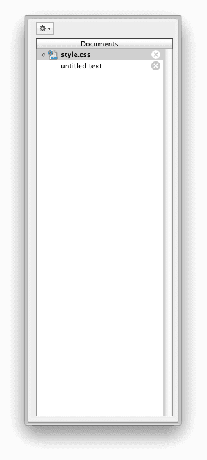
얻다 TextWrangler 지금! 무엇보다도 무료이며 훌륭합니다. 평범한 흑백 텍스트로 소스 코드를 편집하고 컬러는 안녕이라고 말하는 시대는 지났습니다. 즐기다! 🙂
2022년 2월 2일 최종 업데이트
위의 기사에는 Guiding Tech를 지원하는 제휴사 링크가 포함될 수 있습니다. 그러나 편집 무결성에는 영향을 미치지 않습니다. 내용은 편향되지 않고 정통합니다.